Comment trouver la première valeur différente d'une valeur spécifique, comme 0, dans Excel ?

Dans Excel, il peut arriver que vous deviez trouver la première valeur dans une colonne qui n'est pas égale à une valeur spécifique, telle que 0. Vérifier chaque cellule manuellement peut être fastidieux, surtout avec de grands ensembles de données. Heureusement, Excel propose plusieurs méthodes pour rationaliser cette tâche, notamment l'utilisation de formules, de la mise en forme conditionnelle ou d'outils tiers comme Kutools pour Excel. Ce guide vous montrera comment localiser efficacement ces valeurs grâce à des instructions étape par étape.
Trouver la première valeur différente d'une valeur spécifique avec une formuleTrouver les valeurs différentes d'une valeur spécifique avec la mise en forme conditionnelle
Trouver les valeurs différentes d'une valeur spécifique avec Kutools pour Excel
Trouver la première valeur différente d'une valeur spécifique avec une formule
Pour trouver la première valeur différente d'une valeur spécifique, vous pouvez créer une colonne auxiliaire avec une formule pour identifier ces cellules.
1. Sélectionnez une cellule adjacente à la colonne où vous souhaitez trouver la valeur, puis saisissez la formule =SI(A1=0,"Égal","Différent"), appuyez sur Entrée, et faites glisser la poignée de recopie vers le bas pour appliquer la formule aux autres cellules.
Dans la formule, 0 est la valeur dont vous voulez trouver les cellules différentes. Vous pouvez la modifier selon vos besoins.
Trouver les valeurs différentes d'une valeur spécifique avec la mise en forme conditionnelle
Avec la fonction de mise en forme conditionnelle, vous pouvez rapidement mettre en surbrillance les cellules différentes d'une valeur spécifique.
1. Sélectionnez les cellules que vous utilisez, cliquez sur Accueil > Mise en forme conditionnelle > Nouvelle règle. Voir capture d'écran :
2. Dans la fenêtre Nouvelle règle de mise en forme cliquez sur Mettre en forme uniquement les cellules contenant dans la section Sélectionner un type de règle sélectionnez Valeur de cellule, différente de dans les listes déroulantes de la section Mettre en forme uniquement les cellules avec puis saisissez zéro dans la zone de texte.
3. Cliquez sur Format, dans la fenêtre Format de cellule sous l'onglet Remplissage sélectionnez une couleur pour mettre en surbrillance les cellules.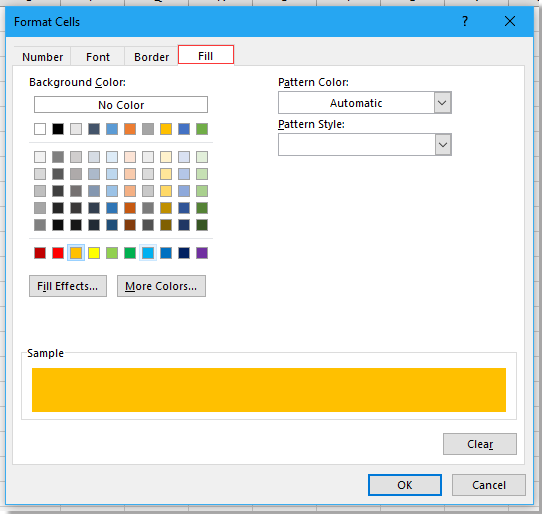
4. Cliquez sur OK > OK pour fermer les fenêtres, et les cellules qui ne sont pas égales à zéro seront mises en surbrillance avec la couleur d'arrière-plan spécifiée.
Trouver les valeurs différentes d'une valeur spécifique avec Kutools pour Excel
Si vous souhaitez effectuer des modifications en masse ou spécifier les emplacements des valeurs différentes d'une certaine valeur, vous pouvez utiliser l'utilitaire Sélectionner des cellules spécifiques de Kutools pour Excel.
1. Sélectionnez les cellules que vous utilisez, puis cliquez sur Kutools > Sélectionner > Sélectionner des cellules spécifiques.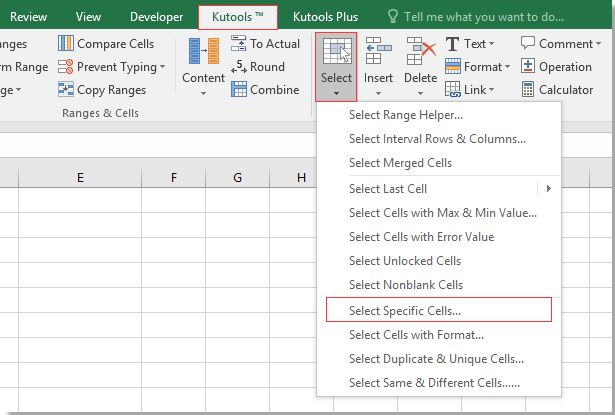
2. Dans la boîte de dialogue qui s'affiche, cochez le type de sélection dont vous avez besoin, et dans la liste déroulante Spécifier le type choisissez Différent de, puis saisissez zéro dans la zone de texte suivante.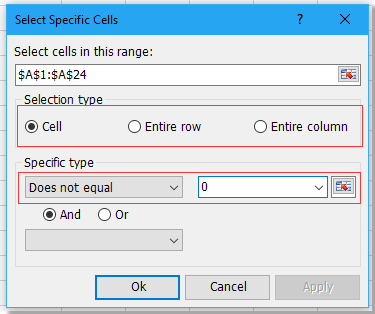
3. Cliquez sur Ok, une boîte de dialogue s'affiche pour vous indiquer le nombre de cellules sélectionnées.
4. Cliquez sur OK, maintenant toutes les cellules différentes de 0 sont sélectionnées, vous pouvez les supprimer, les modifier ou leur ajouter une couleur selon vos besoins.
Kutools pour Excel - Boostez Excel avec plus de 300 outils essentiels. Profitez de fonctionnalités IA gratuites en permanence ! Obtenez-le maintenant
Démo : Sélectionner des cellules spécifiques avec Kutools pour Excel
Meilleurs outils de productivité pour Office
Améliorez vos compétences Excel avec Kutools pour Excel, et découvrez une efficacité incomparable. Kutools pour Excel propose plus de300 fonctionnalités avancées pour booster votre productivité et gagner du temps. Cliquez ici pour obtenir la fonctionnalité dont vous avez le plus besoin...
Office Tab apporte l’interface par onglets à Office, simplifiant considérablement votre travail.
- Activez la modification et la lecture par onglets dans Word, Excel, PowerPoint, Publisher, Access, Visio et Project.
- Ouvrez et créez plusieurs documents dans de nouveaux onglets de la même fenêtre, plutôt que dans de nouvelles fenêtres.
- Augmente votre productivité de50 % et réduit des centaines de clics de souris chaque jour !
Tous les modules complémentaires Kutools. Une seule installation
La suite Kutools for Office regroupe les modules complémentaires pour Excel, Word, Outlook & PowerPoint ainsi qu’Office Tab Pro, idéal pour les équipes travaillant sur plusieurs applications Office.
- Suite tout-en-un — modules complémentaires Excel, Word, Outlook & PowerPoint + Office Tab Pro
- Un installateur, une licence — installation en quelques minutes (compatible MSI)
- Une synergie optimale — productivité accélérée sur l’ensemble des applications Office
- Essai complet30 jours — sans inscription, ni carte bancaire
- Meilleure valeur — économisez par rapport à l’achat d’add-ins individuels